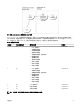Users Guide
注: 您必须在相关关联对象的同一个域中创建权限对象。
1. 在控制台根目录 (MMC) 窗口中,右键单击一个容器。
2. 选择新建 → Dell 远程管理对象。
将显示新建对象窗口。
3. 为新对象输入名称。
4. 选择权限对象,然后单击确定。
5. 右键单击已创建的权限对象并选择属性。
6. 单击 RAC 权限选项卡并为用户或组分配权限。
有关 CMC 用户权限的更多信息,请参阅用户类型。
创建关联对象
关联对象从组派生而来,必须包含组类型。关联范围指定关联对象的安全组类型。创建关联对象时,必须选择适用于要添加的
对象类型的关联范围。例如:如果选择“通用”,则关联对象只有在 Active Directory 域以本机模式或更高模式运行时才可用。
要创建关联对象,请执行以下操作:
1. 在 MMC 控制台根目录窗口中,右键单击一个容器。
2. 选择新建 → Dell 远程管理对象。
系统会显示新建对象窗口。
3. 输入新对象的名称并选择关联对象。
4. 选择关联对象的范围,然后单击确定。
将对象添加到关联对象
使用关联对象属性窗口,可以关联用户或用户组、权限对象和 RAC 设备或 RAC 设备组。如果系统在 Microsoft Windows 2000
或更高版本模式下运行,请使用“通用组”跨越用户或 RAC 对象的域。
可以添加用户组和 RAC 设备组。创建 Dell 相关的组和非 Dell 相关的组的过程相同。
相关链接
添加用户或用户组
添加权限
添加 RAC 设备或 RAC 设备组
添加用户或用户组
要添加用户或用户组,请执行以下操作:
1. 右键单击关联对象并选择属性。
2. 选择用户选项卡并单击添加。
3. 输入用户或用户组名称并单击确定。
添加权限
要添加权限,请执行以下操作:
1. 选择权限对象选项卡,然后单击添加。
2. 输入权限对象名称并单击确定。
单击权限对象选项卡以向关联对象添加权限对象,该关联对象定义了针对 RAC 设备验证时用户或用户组的权限。一个关
联对象只能添加一个权限对象。
添加 RAC 设备或 RAC 设备组
要添加 RAC 设备或 RAC 设备组,请执行以下操作:
1. 选择产品选项卡并单击添加。
2. 输入 RAC 设备或 RAC 设备组名称并单击确定。
3. 在属性窗口中,依次单击应用、确定。
单击产品选项卡将一个或多个 RAC 设备添加到关联设备。关联设备指定连接到网络的 RAC 设备,这些设备对于所定义的
用户或用户组可用。可以将多个 RAC 设备添加到关联对象。
130